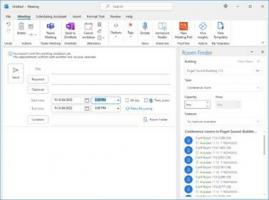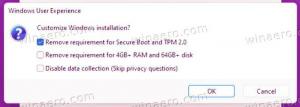Google poskrbi, da Chrome varčuje z energijo baterije
Hitro intenzivno dušenje po nalaganju je nova eksperimentalna funkcija, ki je pristala v različicah Chroma Dev in Canary. Zaradi tega brskalnik hitreje sprosti vire zavihkov in prekine skripte kot v trenutni stabilni različici. To bistveno izboljša življenjsko dobo baterije prenosnikov in drugih prenosnih naprav.
Oglaševanje
Kot katera koli druga poskusna možnost je tudi ta skrita za zastavico. Torej, če želite poskusiti, ga morate najprej omogočiti. Kot sem omenil, bi morali uporabiti najnovejši Chrome Dev ali Canary.
Omogoči hitro intenzivno dušenje po nalaganju v Chrome
- Odprite nov zavihek Chrome in vnesite chrome://flags/#quick-intensive-throttling-after-loading v naslovnem polju.
- Izberite Omogočeno za Hitro intenzivno dušenje po nalaganju zastava.
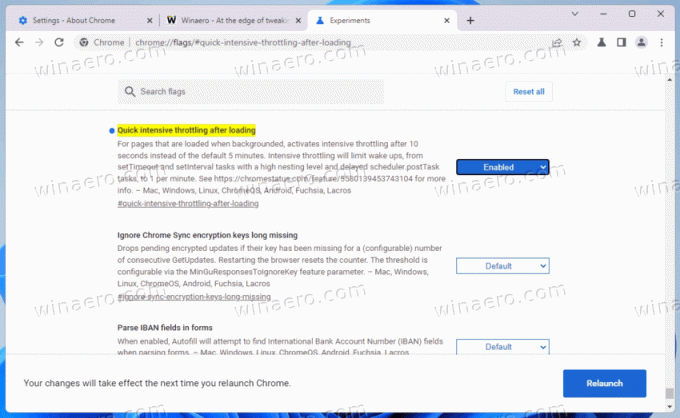
- Znova zaženite brskalnik Chrome.
Končali ste! Odslej bo Chrome dušil odprte zavihke po samo 10 sekundah nedejavnosti. Ko je stran zadušena, bo Chrome po 10-sekundnem podaljšanem roku prebujanja časovnika JavaScript uskladil z 1-minutnim intervalom.
Trenutna privzeta časovna omejitev je nastavljena na 5 minut. Nova vrednost 10 sekund bo podaljšala življenjsko dobo baterije vaše naprave. Googlovi testi kažejo, da boste s tem imeli do 10 % več časa.
Tudi, kot izhaja iz statusa platforme Chrome opis, ni nobenih negativnih ali stranskih učinkov zmanjšanja časovne omejitve dušenja s 5 minut na 10 sekund. Ko so vsi zavihki skriti in tihi, se čas procesorja bistveno izboljša.
Ko bo Google končal s testiranjem, bodo nove privzete nastavitve za dušenje prenesene na vse podprte platforme. Morda bodo dosegli tudi Microsoft Edge kot del osnovne posodobitve projekta "Chromium".
Ko že govorimo o Edgeu, je prejel tudi novo funkcijo. Njegova kanarska različica zdaj vključuje a poln urejevalnik slik ki vam omogoča spreminjanje slik, preden jih prenesete. Sliko lahko kliknete z desno miškino tipko, ji spremenite velikost, jo obrežete in/ali dodate opombo ter nato shranite na lokalni pogon.
Če vam je ta članek všeč, ga delite s spodnjimi gumbi. Ne bo vam vzelo veliko, vendar nam bo pomagalo rasti. Hvala za tvojo podporo!